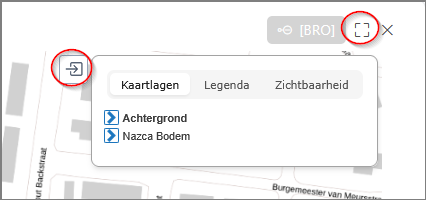Bewerken / intekenen van geografie
-
Geometrie Selecteren: Selecteren van één of meerdere geometrie, eigenlijk interessant als je deze hierna wilt verwijderen.
-
Geometrie verplaatsen: Door te klikken op een geometrie kan je deze verplaatsen. Met SHIFT+klikken kan je tevens meerdere geometrieën tegelijk selecteren en verplaatsen.
-
Bewerk geometrie: Klik op de betreffende geografie die u wilt bewerken. De geografie wordt dan geselecteerd. Via de knooppunten die verschijnen kun u de contour aanpassen door deze te verschuiven. Het toevoegen van knooppunten kan door over de lijn te bewegen die magnetisch wordt. Het nieuwe punt licht blauw op, met klik+slepen van de muis kan je het nieuwe punt plaatsen.
Het verwijderen van de knooppunten kan door op het punt te klikken en “SHIFT” ingedrukt te houden op je toetsenbord.
-
Teken polygoon: Klik in het kaartbeeld en u kunt de polygoon intekenen. Het sluiten van de polygoon doet u door dubbel te klikken via de linkermuisknop. Indien gewenst kunnen er meerdere polygonen (multi-poylgon) worden ingetekend bij dezelfde entiteit.
Het tekenen van gaten is niet mogelijk. -
Geselecteerde geometrie verwijderen: Selecteer de betreffende polygoon eerst via de knop Geometrie selecteren (1). Daarna kunt u op de knop Geselecteerde geometrie verwijderen (5) drukken. Met de “SHIFT” key kunnen er meerdere polygonen tegelijkertijd geselecteerd worden.
-
Alle geometrie verwijderen: Hiermee worden alle geometrieën verwijdert. Om op te slaan moet je wel een nieuwe geometrie opvoeren.
-
Geometrie overnemen: Hiermee kan je 1 of meerdere percelen als geometrie overnemen. Zie hiervoor: Perceel overnemen
-
Ververs geolocator: Dit ververst de geolocator (kaartbeeld). Het kaartbeeld wordt opnieuw geladen.
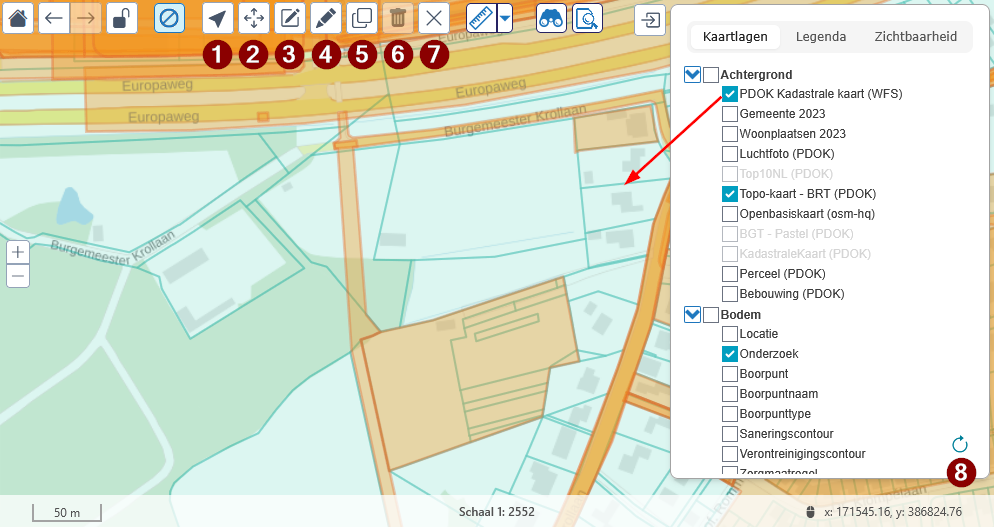
-
Gebruik deze polygoon: Deze functionaliteit kopieert een bestaande geografie (contour uit het uitklap menu) als geografie bij de entiteit die u van geometrie wilt voorzien. Bijvoorbeeld: de onderzoekscontour is hetzelfde als de reeds bestaande contour van de locatie. Door de locatiecontour te selecteren en te klikken op ‘Gebruik deze polygoon’ wordt er een kopie gemaakt van de locatiecontour voor de onderzoekscontour.
Door op ‘Voltooien’ te drukken wordt de geometrie overgenomen en opgeslagen.
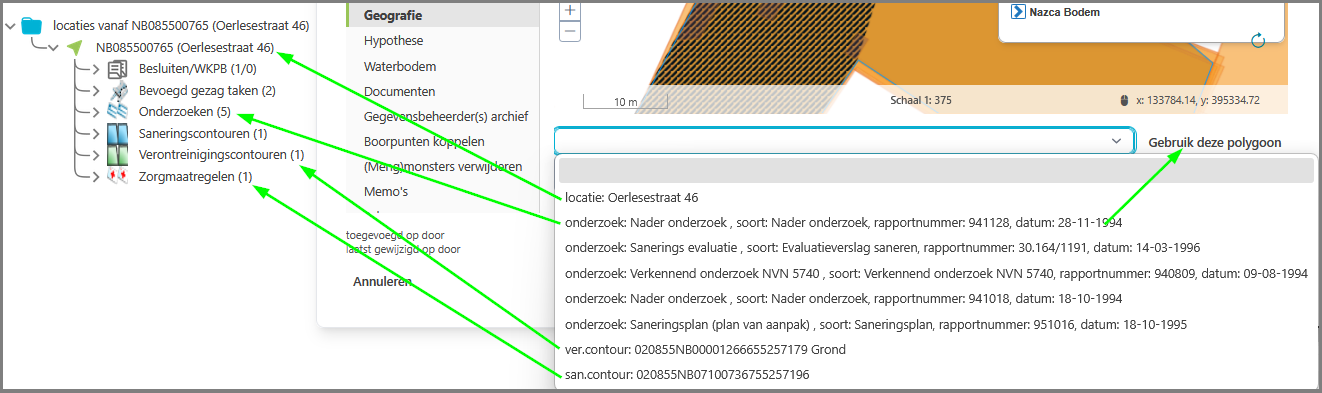
-
Upload Shapefile: Hiermee kunt u een geografie overnemen met behulp van een Shape-file.
Let op! Je hebt alleen deze drie extensies nodig: *.shp, * .shx en *.dbf
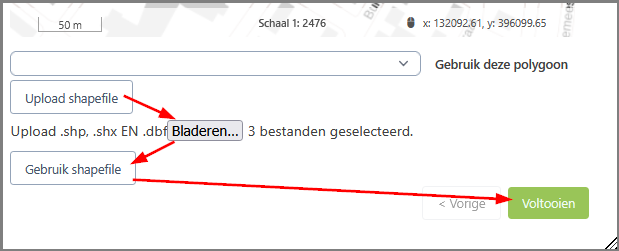 **
**
** Nazca kan overweg met multi-poylgon. Voorwaarde hiervoor is wel dat deze gekoppeld zijn in maximaal één attribuut! Anders wordt de Shape-file niet geladen.
Mocht je hierop toch een fout krijgen dan kan je deze in QGIS(gratis) of ArcGis tot 1 laag samenvoegen en daar een nieuwe Shape-file van exporteren.
Tip: Mocht je meer tekenruimte willen dan kan je het venster maximaliseren en de kaartlagen inklappen.